 Web-Frontend
Web-Frontend
 js-Tutorial
js-Tutorial
 Wie man HTML, CSS und jQuery verwendet, um erweiterte Funktionen zum Zusammenführen und Anzeigen von Bildern zu implementieren
Wie man HTML, CSS und jQuery verwendet, um erweiterte Funktionen zum Zusammenführen und Anzeigen von Bildern zu implementieren
Wie man HTML, CSS und jQuery verwendet, um erweiterte Funktionen zum Zusammenführen und Anzeigen von Bildern zu implementieren

So verwenden Sie HTML, CSS und jQuery, um die erweiterte Funktion der Bildzusammenführungsanzeige zu implementieren
Übersicht:
Im Webdesign ist die Bildanzeige ein wichtiger Link, und die Bildzusammenführungsanzeige dient dazu, die Seitenladegeschwindigkeit zu verbessern und den Benutzer zu verbessern Erfahrung Eine der gängigen Techniken. In diesem Artikel wird erläutert, wie Sie mithilfe von HTML, CSS und jQuery erweiterte Funktionen zum Zusammenführen und Anzeigen von Bildern implementieren, und es werden spezifische Codebeispiele bereitgestellt.
1. HTML-Layout:
Zuerst müssen wir einen Container in HTML erstellen, um die zusammengeführten Bilder anzuzeigen. Sie können das div-Element als Container verwenden und im Container ein img-Element erstellen, um das Bild anzuzeigen.
<div id="image-container">
<img src="/static/imghw/default1.png" data-src="merged.jpg" class="lazy" id="merged-image" alt="Merged Image" />
</div> 2. CSS-Stil:
Als nächstes müssen wir den Stil des Bildcontainers festlegen, um sicherzustellen, dass die Bilder nach dem Zusammenführen korrekt angezeigt werden können. Sie können die Positionseigenschaft von CSS verwenden, um die Position des Bildes zu steuern, und die Overflow-Eigenschaft, um den Anzeigemodus des Bildes zu steuern.
#image-container {
position: relative;
width: 500px;
height: 500px;
overflow: hidden;
}3. jQuery-Skript:
Dann verwenden wir ein jQuery-Skript, um die Bildzusammenführungsfunktion zu implementieren. Zuerst müssen Sie die Breite und Höhe des zusammengeführten Bildes ermitteln.
var mergedImageWidth = 2000; // 合并后的图片宽度 var mergedImageHeight = 2000; // 合并后的图片高度
Als nächstes müssen wir das Mausbewegungsereignis des Bildcontainers abhören und die Anzeigeposition des zusammengeführten Bildes basierend auf der Position der Maus berechnen. Sie können das Ereignis „mousemove“ von jQuery verwenden, um die Mausbewegung zu überwachen und den Versatz des zusammengeführten Bilds zu bestimmen, indem Sie die relative Position der Maus im Bildcontainer berechnen.
$("#image-container").mousemove(function(event) {
var containerOffset = $(this).offset(); // 获取容器相对于文档的偏移量
var mouseX = event.pageX - containerOffset.left; // 获取鼠标在容器中的水平位置
var mouseY = event.pageY - containerOffset.top; // 获取鼠标在容器中的垂直位置
var mergedImageLeft = ((mergedImageWidth - $(this).width()) * mouseX) / $(this).width(); // 计算合并图片的水平偏移量
var mergedImageTop = ((mergedImageHeight - $(this).height()) * mouseY) / $(this).height(); // 计算合并图片的垂直偏移量
$("#merged-image").css({
left: -mergedImageLeft,
top: -mergedImageTop
}); // 设置合并图片的偏移量
});Abschließend müssen wir das zusammengeführte Bild auf seine ursprüngliche Position zurücksetzen, wenn sich die Maus aus dem Container bewegt. Mit dem jQuery-Ereignis „mouseleave“ können Sie darauf warten, dass sich die Maus aus dem Container bewegt, und den Offset des zusammengeführten Bilds zurücksetzen.
$("#image-container").mouseleave(function() {
$("#merged-image").css({ left: 0, top: 0 });
}); 4. Zusammenfassung:
Durch die obigen Codebeispiele können wir HTML, CSS und jQuery verwenden, um erweiterte Funktionen zum Zusammenführen und Anzeigen von Bildern zu implementieren. Durch Abhören von Mausbewegungsereignissen kann die Anzeigeposition des zusammengeführten Bildes basierend auf der Position der Maus berechnet werden, und der Bildinhalt des angegebenen Bereichs kann durch Festlegen des Versatzes des zusammengeführten Bildes angezeigt werden. Diese Technik kann die Seitenladegeschwindigkeit und das Benutzererlebnis effektiv verbessern und eignet sich besonders für die Anzeige großformatiger Bilder.
Hinweis: Die oben genannten Codebeispiele dienen nur zu Demonstrationszwecken und müssen möglicherweise entsprechend den spezifischen Anforderungen in tatsächlichen Projekten geändert und optimiert werden.
Das obige ist der detaillierte Inhalt vonWie man HTML, CSS und jQuery verwendet, um erweiterte Funktionen zum Zusammenführen und Anzeigen von Bildern zu implementieren. Für weitere Informationen folgen Sie bitte anderen verwandten Artikeln auf der PHP chinesischen Website!

Heiße KI -Werkzeuge

Undress AI Tool
Ausziehbilder kostenlos

Undresser.AI Undress
KI-gestützte App zum Erstellen realistischer Aktfotos

AI Clothes Remover
Online-KI-Tool zum Entfernen von Kleidung aus Fotos.

Clothoff.io
KI-Kleiderentferner

Video Face Swap
Tauschen Sie Gesichter in jedem Video mühelos mit unserem völlig kostenlosen KI-Gesichtstausch-Tool aus!

Heißer Artikel

Heiße Werkzeuge

Notepad++7.3.1
Einfach zu bedienender und kostenloser Code-Editor

SublimeText3 chinesische Version
Chinesische Version, sehr einfach zu bedienen

Senden Sie Studio 13.0.1
Leistungsstarke integrierte PHP-Entwicklungsumgebung

Dreamweaver CS6
Visuelle Webentwicklungstools

SublimeText3 Mac-Version
Codebearbeitungssoftware auf Gottesniveau (SublimeText3)
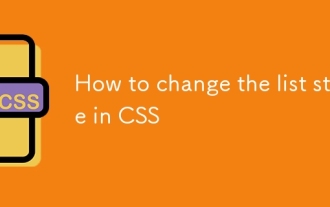 So ändern Sie den Listenstil in CSS
Aug 17, 2025 am 10:04 AM
So ändern Sie den Listenstil in CSS
Aug 17, 2025 am 10:04 AM
Um den CSS-Listenstil zu ändern, verwenden Sie zunächst den Typ Listenstil, um die Kugel- oder Nummerierungsstil zu ändern. 1. Verwenden Sie den Typ Listenstil, um die Kugel von UL auf Scheibe, Kreis oder Quadrat einzustellen, und die Anzahl der OL ist dezimal, unter-alpha, obere Alpha, untere Röme oder Oberroman. 2. Entfernen Sie das Tag vollständig mit Listenstil: Keine. 3. Verwenden Sie das Listen-Stil: URL ('bullet.png'), um es durch ein benutzerdefiniertes Bild zu ersetzen. 4. Verwenden Sie Listen-Stil-Positionen: in
 Warum wird mein HTML -Bild nicht angezeigt?
Aug 16, 2025 am 10:08 AM
Warum wird mein HTML -Bild nicht angezeigt?
Aug 16, 2025 am 10:08 AM
Überprüfen Sie zunächst, ob der SRC -Attributpfad korrekt ist, und stellen Sie sicher, dass der relative oder absolute Pfad mit dem Speicherort der HTML -Datei übereinstimmt. 2. Überprüfen Sie, ob der Dateiname und die Erweiterung korrekt geschrieben sind und fallsempfindlich sind. 3. bestätigen Sie, dass die Bilddatei tatsächlich im angegebenen Verzeichnis vorliegt. 4. Verwenden Sie geeignete ALT -Attribute und stellen Sie sicher, dass das Bildformat .jpg, .png, .gif oder .webp ist, das vom Browser weit verbreitet ist; 5. Fehlerbehebung bei Browser -Cache -Problemen, versuchen Sie, die Aktualisierung zu erzwingen oder direkt auf die Bild -URL zuzugreifen. 6. Überprüfen Sie die Berechtigungseinstellungen der Server, um sicherzustellen, dass die Datei gelesen und nicht blockiert werden kann. 7. Stellen Sie sicher, dass die IMG -Tag -Syntax korrekt ist, einschließlich der richtigen Zitate und der Attributreihenfolge, und schließlich beheben Sie 404 Fehler oder Syntaxprobleme über die Browser -Entwickler -Tools, um sicherzustellen, dass das Bild normal angezeigt wird.
 So erstellen Sie eine gepunktete Grenze in CSS
Aug 15, 2025 am 04:56 AM
So erstellen Sie eine gepunktete Grenze in CSS
Aug 15, 2025 am 04:56 AM
Verwenden Sie CSS, um gepunktete Grenzen zu erstellen, und stellen Sie einfach das Grenzattribut auf gepunktete fest. Zum Beispiel kann "Border: 3PXDotted#000" dem Element einen 3-Pixel-schwarzen Punktrand hinzufügen. Durch die Einstellung der Randbreite kann die Größe des Punktes geändert werden. Die breiteren Grenzen erzeugen größere Punkte. Sie können gepunktete Grenzen für eine bestimmte Seite festlegen, z. B. "Border-Top: 2PXDottedRed". Gepunktete Grenzen eignen sich für Elemente auf Blockebene wie Div und Eingabe. Sie werden häufig in Fokuszuständen oder bearbeitbaren Bereichen verwendet, um die Zugänglichkeit zu verbessern. Achten Sie auf Farbkontrast. Gleichzeitig präsentiert Dotted eine kreisförmige Punktform. Diese Funktion wird in allen Mainstream -Browsern häufig verwendet.
 So verwenden Sie das Adress -Tag in HTML
Aug 15, 2025 am 06:24 AM
So verwenden Sie das Adress -Tag in HTML
Aug 15, 2025 am 06:24 AM
ThetagisusedTodeFineContactinformationForteAuthorOrOrofadocumentorsection; 1. UseSeitemail, Physicaladdress, PhoneNumber, OrwebsiteurlwithinanArticleOrbody; 2.PlaTITInsideForAuthorContactorinfordocument-Widecontactactactactactactactactactactactactactactactactactactactactacleorbody
 So verwenden Sie das BDO -Tag, um die Textrichtung in HTML zu überschreiben
Aug 16, 2025 am 09:32 AM
So verwenden Sie das BDO -Tag, um die Textrichtung in HTML zu überschreiben
Aug 16, 2025 am 09:32 AM
ThebdotagisusedTooverridethebrowrossersDefaultTextDirectionRenderingwhendealingWithmixedleft-to-Rightandright-to-Links-text-CorrectvisualDisplayByforcingaspecificDirectionusectionThedIrAttributeWithvalues "ltr" oder "rtl", asdemonstrattribute
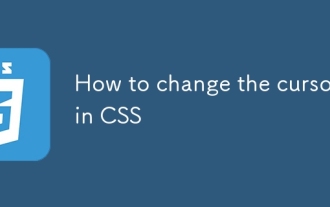 Wie man den Cursor in CSS ändert
Aug 16, 2025 am 05:00 AM
Wie man den Cursor in CSS ändert
Aug 16, 2025 am 05:00 AM
UseBuilt-Incursortypes LikePointer, Hilfe, Ornot-allowedtoprovideimmediatevisualFeedbackfordFerentIntiveRections.2.ApplyCustomCursorimagesWithTheCursorPropertyuSeusions, optionalSpecifingAtaTandalwayssincludingafallbacklikeAumAntoorPointer.fol
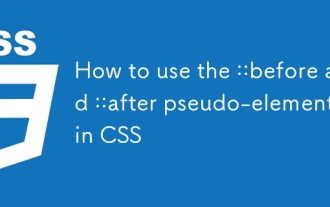 So verwenden Sie das :: vor und :: nach Pseudoelementen in CSS
Aug 14, 2025 pm 08:25 PM
So verwenden Sie das :: vor und :: nach Pseudoelementen in CSS
Aug 14, 2025 pm 08:25 PM
:: vor und :: nach pseudoelementen muss Inhalte über das Inhaltsattribut einfügen, und selbst wenn sie leer sind, müssen sie definiert werden. 2. Sie werden oft verwendet, um dekorative Symbole, Tooltips oder klare schwimmende hinzuzufügen und durch CSS visuelle Effekte zu erzeugen. 3. Die Positionierung und die Stilregelung können mit Attributen wie Position und Anzeige kombiniert werden und unterstützt Animation und Transformation. 4. Es sollte vermieden werden, direkt für leere Elemente wie IMG oder Eingabe zu verwenden, und der generierte Inhalt kann nicht von Bildschirmlesern ausgewählt oder gelesen werden, sodass er nicht zum Anzeigen von Schlüsselinformationen verwendet wird.
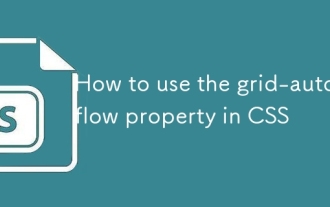 So verwenden Sie die Grid-Auto-Flow-Eigenschaft in CSS
Aug 14, 2025 pm 09:26 PM
So verwenden Sie die Grid-Auto-Flow-Eigenschaft in CSS
Aug 14, 2025 pm 09:26 PM
Der Standardwert von Grid-Auto-Flow ist Zeile, was bedeutet, in Zeilenreihenfolge angeordnet zu werden und eine neue Zeile zu erstellen, wenn die Zeile voll ist. 2. Wenn Sie auf die Spalte gesetzt sind, priorisieren Sie die Spalte. Erstellen Sie eine neue Spalte, nachdem die Spalte voll ist und muss mit Gitter-Autokalumn verwendet werden. 3. Das Hinzufügen des Schlüsselworts der Dichte kann eine enge Anordnung ermöglichen und versucht, die vorangegangenen Lücken zu füllen, es kann jedoch die Zugänglichkeit beeinflussen. Diese Eigenschaft betrifft nur Gitterelemente, die nicht explizit positioniert sind und in Kombination mit Gitter-Autototen oder Raster-Auto-Säulen verwendet werden sollten, um die implizite Spurgröße zu steuern, und eignet sich für die automatische Anordnung in dynamischen oder reaktionsschnellen Layouts.






